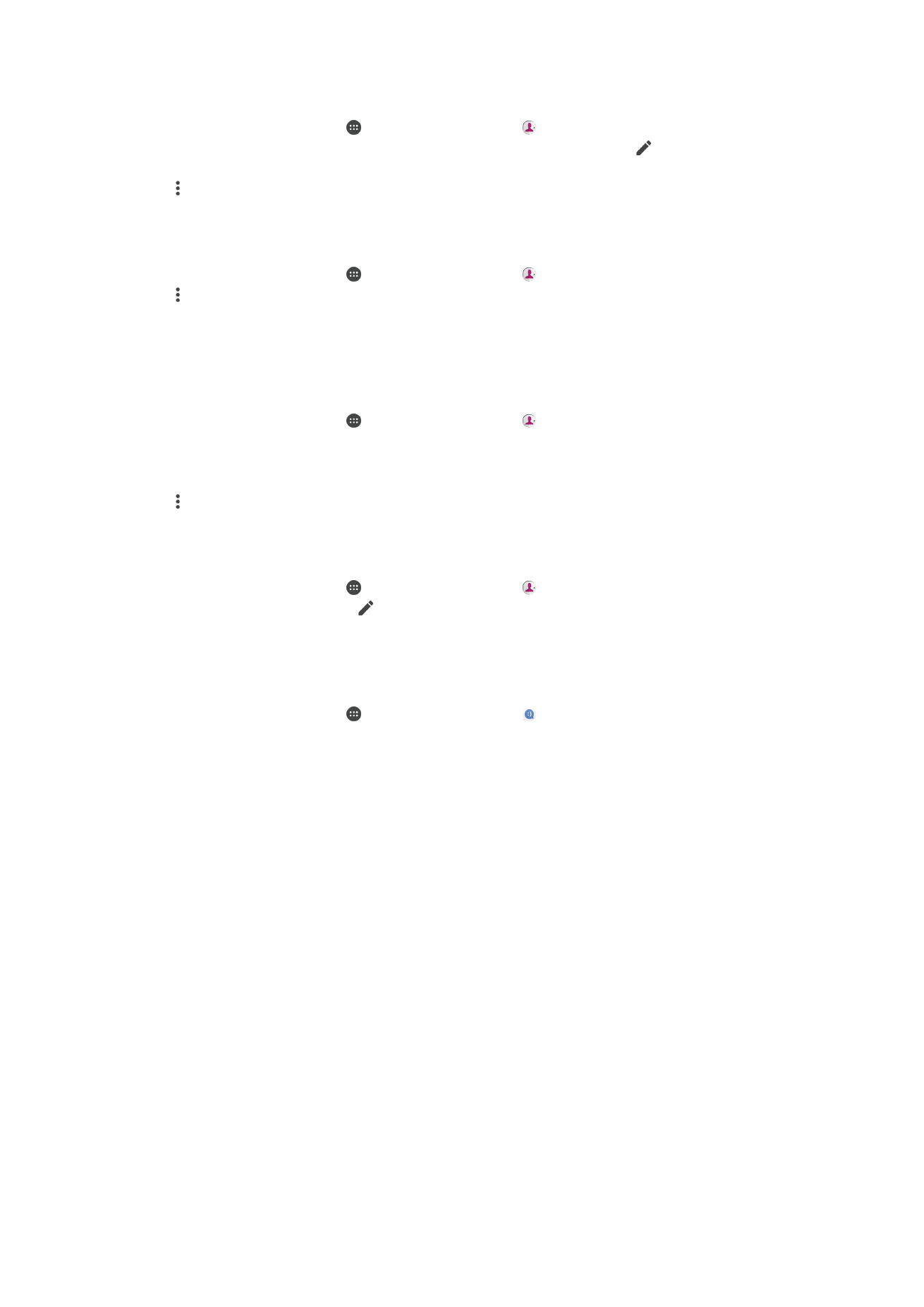
েবরবচবিসমূহ স্থানান্তর করা
আপিার িতুি যরন্ত্র পনরনচনতগুনি ্থিািান্তর করার কবি করয়কটি উপায় আরে৷ আপনি ককারিা
অিিাইি অ্যাকাউ্টে কথরক পনরনচনতগুনি সমিয় কররত পাররি অথবা সরাসনর অি্য যন্ত্র কথরক
পনরনচনতগুনি ইরম্পাটদে কররত পাররি।
যন্ আপিার পুরারিা যরন্ত্র আপিার পনরনচনতগুনিরক ককারিা অিিাইি অ্যাকাউর্টে কযমি Google
Sync™ or Microsoft
®
Exchange ActiveSync
®
-এ সমিয় কররি তাহরি আপনি কসই অ্যাকাউ্টে
ব্যবহার করর কসই পনরনচনতগুনিরক আপিার িতুি যরন্ত্র ্থিািান্তনরত কররত পাররি৷
এোড়া আপনি একটি কমমনর কাররদে পনরনচনতসমূহ প্রনতনিনপ কররত, Bluetooth
®
প্রযুনক্ত ব্যবহার
কররত বা একটি SIM কাররদে পনরনচনতসমূহ সংরক্ষণ কররত পাররি৷ আপিার পুরারিা যন্ত্র কথরক
পনরনচনতসমূহ ্থিািান্তর করার নবষরয় আররা নিন্দেষ্ট তরথ্যর জি্য, প্রাসনঙ্গক ব্যবহারকারীর নির্দেনিকা
ক্খুি৷
www.sonymobile.com/support/
-এ ্থিািান্তর পদ্ধনত কবরে কিওয়ার ব্যাপারর আররা জািুি৷
84
এটি এই প্রকািিার একটি ই্টোররিট সংস্করণ। © শুধুমা্রে নিজস্ব ব্যবহাররর জি্যই মুদ্রণ করুি।
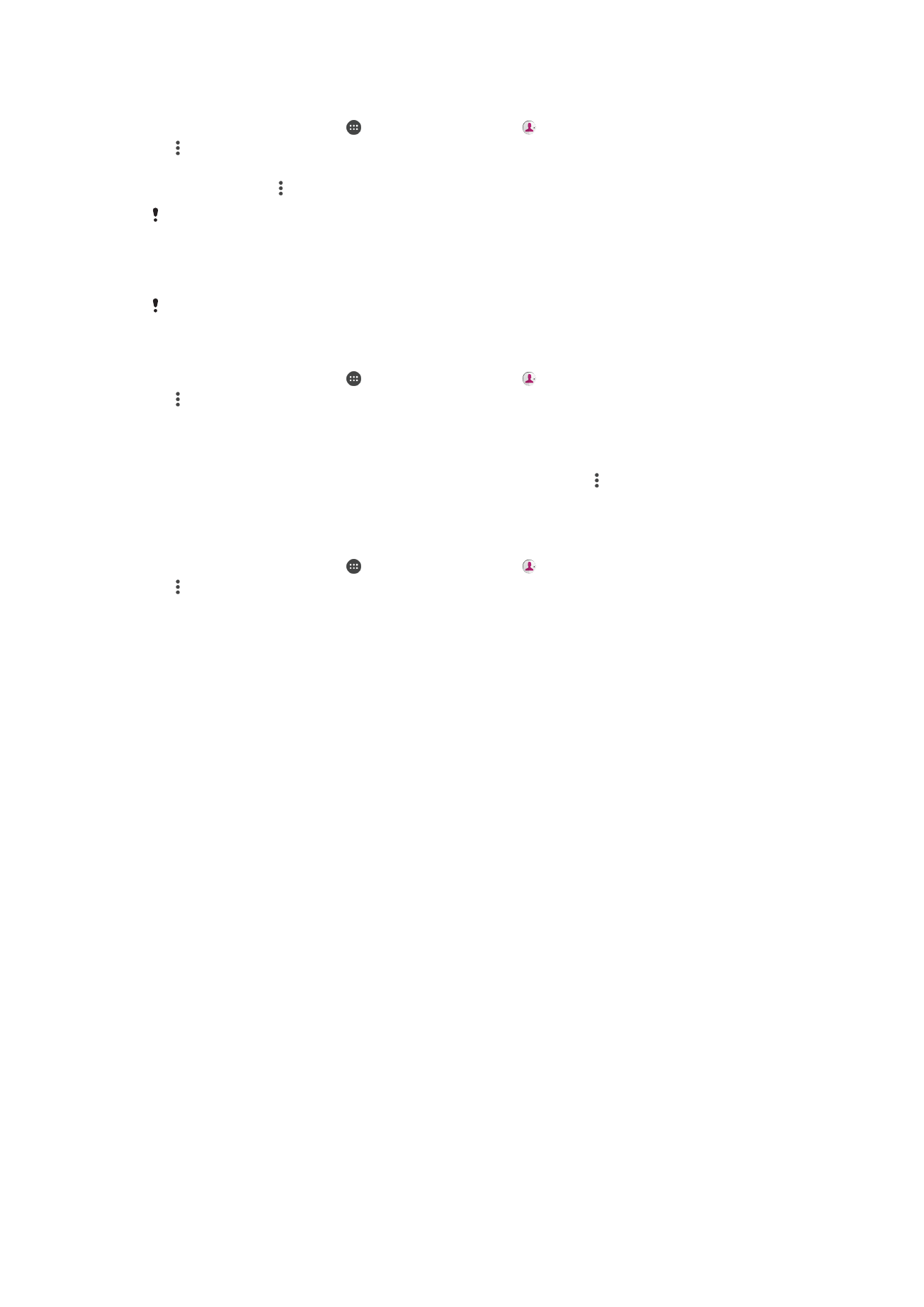
একটি সমন্বয়সাধি অ্যাকাউ্টে ন্রয় আপিার িতুি যরন্ত্র পনরনচনতগুনি সমিয়সাধি কররত
1
আপিার পহাম ব্ক্রিন কথরক, আিরতা চাপুি, তারপরর আিরতা চাপুি৷
2
আিরতা চাপুি, তারপরর অ্যাকাউন্টগুবি েবরচািনা করুন আিরতা চাপুি।
3
আপনি কয অ্যাকাউর্টের সারথ আপিার পনরনচনতগুনি সমিয় কররত চাি কসটি নিবদোচি
করুি, তারপরর > এখন সমিয় করুন আিরতা চাপুি৷
আপিার পনরনচনতসমূহ এটির সারথ সমিয় করার পূরবদে আপিারক সম্পনকদেত সমিয় করার অ্যাকাউর্টে সাইি
ইি কররত হরব৷
একটি SIM কারদে কথরক পনরনচনতগুনি ইরম্পাটদে কররত
ককারিা SIM কাররদে বা তা কথরক পনরনচনতগুনি ্থিািান্তর করার সময় েন্তরব্য নকেু পনরনচনতর িকি বতনর
হরত পারর। কীভারব এটিরক সমাধাি করা হরব কসই সম্পরকদে তরথ্যর জি্য,
পনরনচনতগুনির অ্যান্লিরকিরি িকি
এন্ট্রিগুনি এড়ারিা
পৃষ্ঠারত 88 ক্খুি।
1
আপিার পহাম ব্ক্রিন কথরক, আিরতা চাপুি, তারপরর আিরতা চাপুি৷
2
আিরতা চাপুি, তারপরর ইয়ম্পাট্ক/এ্সেয়োট্ক > SIM কাড্ক পরয়ক ইয়ম্পাট্ক করুন আিরতা
চাপুি৷
3
আপিার পরনচনতগুনি ককাথায় রাখা হরব তা নিবদোচি করুি৷
4
ইরম্পাটদে কররত পনরনচনতগুনি নিবদোচি করুি। ককারিা পৃথক পনরনচনত ইরম্পাটদে কররত,
পনরনচনতটি খুঁজুি ও আিরতা চাপুি৷ সমস্ত পনরনচনত ইরম্পাটদে কররত, আিরতা চাপুি,
তারপরর সিগুবিয়ক ইয়ম্পাট্ক করুন আিরতা চাপুি।
কমমনর কারদে কথরক পনরনচনতগুনি ইরম্পাটদে কররত
1
আপিার পহাম ব্ক্রিন কথরক, আিরতা চাপুি, তারপরর আিরতা চাপুি৷
2
টিপুি, তারপর ইয়ম্পাট্ক/এ্সেয়োট্ক > SD কাড্ক িা আি্যন্তরীণ সঞ্চয়স্থান পরয়ক
আম্াবন করুন (.vcf ফাইি) আিরতা চাপুি৷
3
আপিার পরনচনতগুনি ককাথায় রাখা হরব তা নিবদোচি করুি৷
4
SD কাড্ক আিরতা চাপুি৷
5
আপনি কয ফাইিগুনি আপনি আম্ানি কররত চাি কসগুনি আিরতা কচরপ নিবদোচি করুি৷
Bluetooth
®
প্রযুনক্ত ব্যবহার করর পনরনচনতগুনি আম্ানি কররত
1
আপিার Bluetooth
®
ন্রিয়া চািু আরে ও আপিার যন্ত্র ্ৃি্যমাি-এ ্থিাপি আরে নক িা
নিন্চিত করুি৷
2
আপিার যরন্ত্র ককািও ইিকানমং ফাইি সম্পনকদেত কঘাষণা এরি পনরন্থিনত বারটি িীরচর ন্রক
টািুি এবং ফাইি ্থিািান্তরটি স্বীকার কররত কঘাষণা আইকিটিরত আিরতা চাপুি৷
3
ফাইি ্থিািান্তর শুরু কররত স্বীকার করুন আিরতা চাপুি৷
4
পনরন্থিনত বারটি নিরচর ন্রক কটরি আিুি৷ ্থিািান্তর সম্পূণদে হরয় কেরি, কঘাষণা আিরতা
চাপুি৷
5
প্রা্তি ফাইিটিরত আিরতা চাপুি এবং আপিার পনরনচনতগুনি ককাথায় সঞ্চয় কররবি তা
নিবদোচি করুি৷